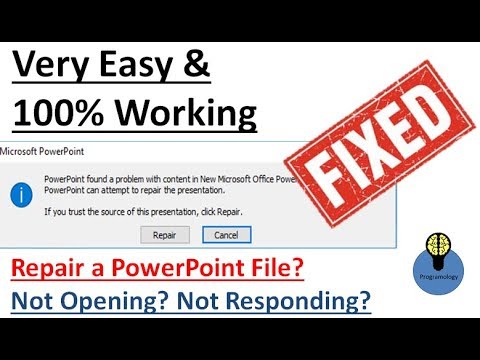Može biti bol za fotografiranje i otkrivanje boje koje je čudno utjecalo na okoliš, osvjetljenje ili možda na izbore koje ste napravili prilikom snimanja slike na prvom mjestu. Svi ti problemi mogu se mijenjati, a zapravo ćete biti iznenađeni koliko su lako prilagoditi. Pročitajte kako biste vidjeli koji će vam alati pomoći prilagoditi vašu sliku u svakom od ovih tri glavna grafičkog programa.
Popravak netočne boje
Neće se svaka scena pojaviti u zvjezdanom izgledu. Na tim frustrirajućim prilikama, alati poput Selektivna boja, Hue / Saturation, i razine može pretvoriti frustrirajuće lošu sliku u iznenađujuće dobru. Bez obzira na program koji biste mogli koristiti, najčešći je cilj ponovno stvoriti boju prizora i stvoriti snažnu sliku s dobrim rasponom vrijednosti.
Stiliziranje slika s bojom: koliko je previše?




Međutim, nema ništa pogrešno s pokušajem neprirodne boje da stilizira sliku. Isti Hue / Zasićenje alat (dostupan u Photoshopu, GIMP i Paint.NET) može promijeniti boju na sve drastične načine. Način na koji prilagodite slike ovisi o vama, no podsjećamo da postoji razlika u stiliziranju slike umjetno i stiliziranjem slike jednostavno zato što to možete. Za većinu početnike u uređivanju fotografija, jednostavno pokušavate stvoriti pravu boju bit će prilično izazov.
Osnovni alati s iznenađujućom kontrolom nad bojama


Hue / Saturation: Osnovni alat za podešavanje HSB vrijednosti. Gornji klizač prilagodit će vrijednosti koje predstavljaju raspon različitih boja. Zeleno prebacuje na Žuto, Ljubičasto se prebacuje na Crveno, Plavo Pomak na Zeleno i tako dalje. Ovaj alat je također odličan način za glupavih boja dolje ili za stvaranje svijetle, stilizirane boje u nejasnim slikama pomoću zaslona "Zasićenje".
GIMP i Photoshop imaju slične, snažne Hue / Saturation alate, za razliku od jednostavnog klizača u Paint.NET-u. Photoshop i GIMP omogućuju podešavanje vrijednosti zasićenja / zasićenja u primarnim bojama, kao što su primarne boje svjetlosti (crvene boje) ili ispis (Magenta). To vam može pružiti zadivljujuću i moćnu kontrolu nad vašim slikama, dajući vam mogućnost promjene zelenila na blues ili skupe svoje crvene boje bez mijenjanja preostalog dijela slike.
Dostupno u programu Photoshop, Paint.NET i GIMP.
- Photoshop: Slika> Podešavanja> Nijansa / Zasićenost
- GIMP: Boje> Zvuk zasićenosti
- Paint.NET: Podešavanja> Nijansa / Zasićenost

Selektivna boja: Sposobnost rada i prilagodbe određenih primarnih boja zasebno može biti neprocjenjiv alat za podešavanje boje. Osnovna upotreba alata uključuje izoliranje boje, na primjer, primarnu crvenu boju i podešavanje količine CMYK koji stvara crvenu boju.
Selektivna boja je samo Photoshop. Pogledajte gore navedeni videozapis da biste vidjeli dramatične prilagodbe boja s ovim alatom.
Photoshop: Slika> Podešavanja> Selektivna boja.


Balans boje: Balans boje je još jedan odličan alat, što vam omogućuje još jedan način pristupa dramatičnim promjenama vaše boje. Ako imate sliku koju želite stilizirati, možete izolirati i prilagoditi svoje istaknute fotografije ili sjene, dodavatići blues ili uklanjati zelje uz vašu ćud. Boja boja izvrstan je način dodavanja suptilnosti vašoj upotrebi boje na fotografijama i digitalnim umjetničkim djelima.
Photoshop i GIMP pružaju gotovo identičan alat za ravnotežu boja.
- Photoshop: Slika> Podešavanja> Balans boje
- GIMP: Boja> Balans boje


krivulje: Raspravljeno ranije (u Saznajte kako podesiti kontrast kao i Pro u Photoshopu, GIMP-u i Paint.NET-u) Krivulje su odličan način podešavanja svjetline i kontrasta. Međutim, oni također mogu vam dati suptilnu kontrolu nad bojama, posebno u Paint.NET-u, koji ima prilično osnovne alate za uređivanje boja. Redukcijom zelenog, zelenog i plavog kanala (kao što je prikazano gore lijevo), korisnici Paint.NET mogu postići dramatične preobrazbe boje, vrijednosti i kontrasta.
Photoshop, GIMP i Paint.NET imaju vrlo slične alate Curves.
- Photoshop: Slika> Podešavanja> Krivulje
- GIMP: Boje> krivulje
- Paint.NET: Podešavanja> Krivulje


razine: Posljednje, ali ne i najmanje važno, Razine su još jedan alat koji se može koristiti za manipuliranje bojom prilagođavanjem RGB vrijednosti. Paint.NET, bez alata za uređivanje boja, koji imaju Photoshop i GIMP, mogu imati koristi od te činjenice, omogućujući kreativnu prilagodbu vrijednosti boja. Ako niste upoznati s povijesnim gramovima koje razine upotrebljavaju za podešavanje vrijednosti, kontrasta i boje, možda biste željeli provjeriti Saznajte kako podesiti kontrast kao i Pro u programu Photoshop, GIMP i Paint.NET.
Sva tri programa imaju razine alata s vrlo sličnim funkcijama, ako ne i sličnim korisničkim sučeljima.
- Photoshop: Slika> Podešavanja> Razine
- GIMP: Boje> Razine
- Paint.NET: Podešavanja> Razine
Imate li pitanja ili komentara o Grafika, Fotografijama, Filetype ili Photoshopu? Pošaljite svoje pitanje na [email protected], a oni mogu biti predstavljeni u budućem članku Kako-To Geek Graphics.
Image Krediti: Djevojka u Kimono by BiggerPictureImages.com, dostupno pod Creative Commons, Betelnutna djevojka Ada, Taoyuan bignosetw, dostupno pod Creative Commons, Indijske djevojke po gustaffo89, dostupno pod Creative Commons, Djevojke izlazi! po Sprengben, dostupno pod Creative Commons.